¿Quieres evaluar este contenido?
Califica de 1 a 5, donde 1 es muy malo y 5 es muy bueno
¿Necesitas más asistencia con esta solución?
Te ayudamos a contactarte con un ejecutivo
Ver opciones de contacto
Cuéntanos en que podríamos mejorar

Tus comentarios nos ayudan a mejorar nuestra plataforma de ayuda.
SalirLa compra con cargo a tu boleta o saldo Movistar, es una modalidad de pago que te permite adquirir aplicaciones o contenido digital en Play Store (Android), App Store (iOS) o Samsung Galaxy Store, sin necesidad de utilizar una tarjeta de crédito.
Si eres cliente plan móvil, el pago se realiza a través de tu boleta móvil (al mes siguiente o subsiguiente de la compra) y si eres cliente prepago, el cobro se aplica sobre tu saldo actual.
Existe un tope máximo de compras por mes. Al superar este monto, aparecerá un mensaje de alerta que indica que tu compra supera dicho límite. Este monto se reinicia cada mes de acuerdo con tu fecha de facturación.
Antes de comprar en Play Store, es importante que hayas configurado en tu dispositivo como forma de pago, la opción Usar facturación de Movistar. Si no sabes cómo hacerlo, revísalo acá Google Play.
Para clientes con plan móvil, el límite máximo de compra es de $30.000 al mes. Para más detalles, descarga las Condiciones del servicio al final de la página.
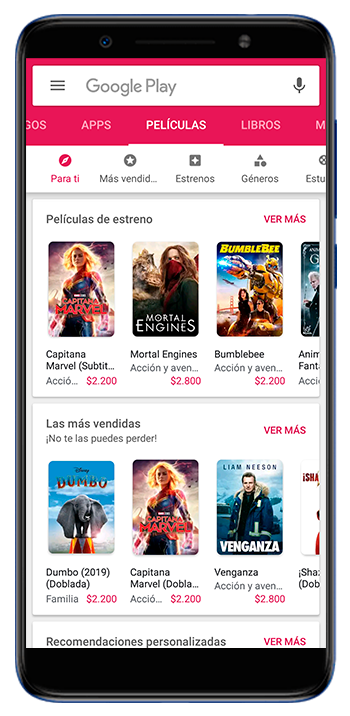
Ingresa a Google Play y selecciona la aplicación o el contenido que deseas comprar.
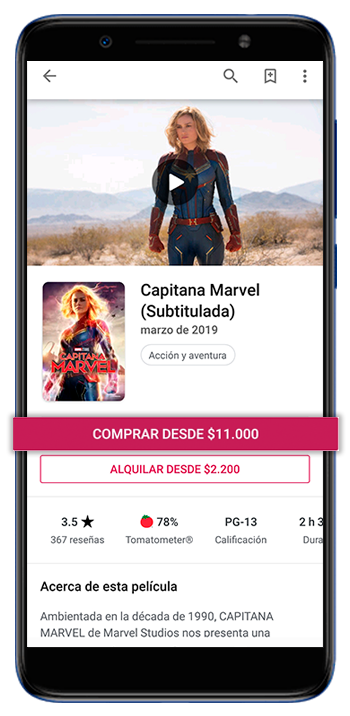
Comienza el proceso de pago.
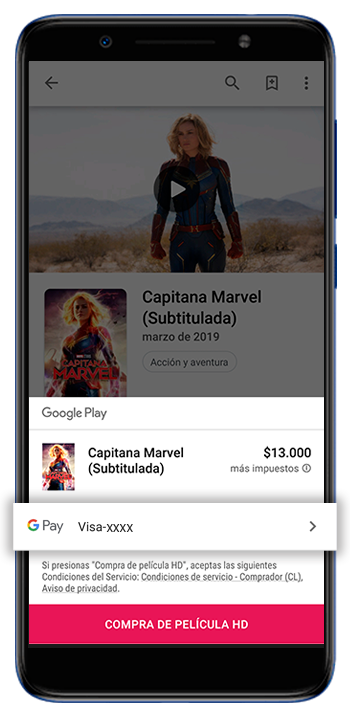
Selecciona el método de pago. De no tener habilitado el pago con tu boleta Movistar, puedes configurarlo dentro de la opción Formas de pago.
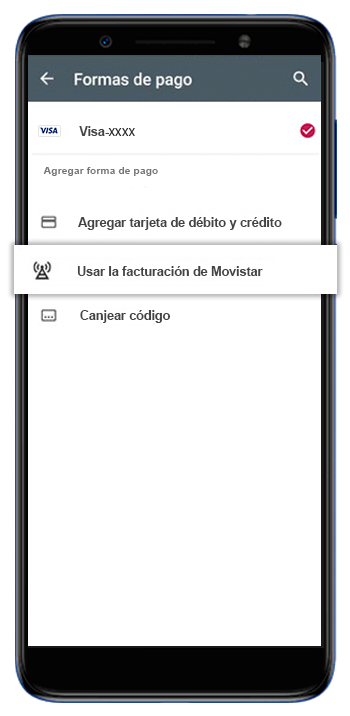
Una vez habilitado, selecciona la opción Usar la facturación de Movistar.
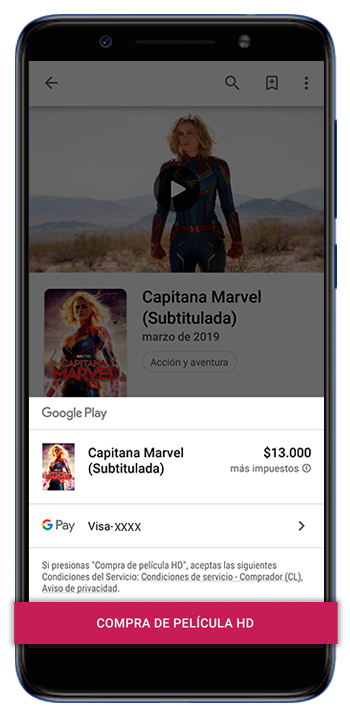
Finalmente, solo debes confirmar la compra. El cobro se cargará en tu boleta.
Para eliminar Movistar como método de pago, ingresa a Play Store, menú lateral de Google Play Store y sigue estos pasos:
Califica de 1 a 5, donde 1 es muy malo y 5 es muy bueno
Te ayudamos a contactarte con un ejecutivo
Ver opciones de contactoEscanea este código para abrir el chat de WhatsApp directamente en tu teléfono móvil.
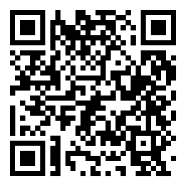
o bien
 Abrir en WhatsApp Web
Abrir en WhatsApp Web
¿Qué no te gustó de este contenido?